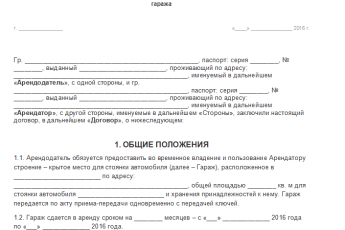- Регистрация нового аккаунта
- Подтверждение личности до стандартного уровня
- Подтверждение учетной записи на госуслугах через Сбербанк
- Пошаговое подтверждение личности через Сбербанк Онлайн
- Какие условия должны соблюдаться
- Преимущества подтверждения учетной записи через банк
- Как зарегистрироваться в Сбербанк Онлайн?
- Сбербанк Онлайн: вход в личный кабинет
- Регистрация в личном кабинете Сбербанк Онлайн
- Подтвержденная запись и как ее получить?
- Процедура подтверждения
- Какие могут возникнуть проблемы?
- При подтверждении пишет: Данные не совпадают
- Другие способы
- Ошибка при проверке СНИЛС
- Ошибка при подтверждении личности
- Вывод
Регистрация нового аккаунта
Пожалуй, начнем с самого начала и зарегистрируем абсолютно новую учетную запись на портале «Госуслуги». Переходим на сайт, нажимаем кнопку «Зарегистрироваться»
Вводим реальные данные:
- Фамилия
- Имя
- Мобильный телефон
- Электронная почта
После подтверждения аккаунта на почте, мы попадаем в личный кабинет, где присутствуют 3 стадии подтверждения личности:
- Упрощенная
- Стандартная
- Подтвержденная
Наша цель, добиться последней стадии подтверждения личности на Госуслугах, чтобы пользоваться услугами всех государственных и иных учереждений, требующих подтверждения личности.
Подтверждение личности до стандартного уровня
Чтобы перейти от упрощенной записи до стандартной потребуется ввести следующие данные:
- Полные паспортные данные
- ИНН
- СНИЛС
После ввода, вы увидите информирование о проверке и в конечном итоге статус успешной проверки введенных данных.
Теперь осталось добиться учетной записи со статусом подтвержденная. Напоминаем, что вы можете подтвердить ее личным присутствием в одном из центров обслуживания, а мы рассмотрим вариант удаленного подтверждения аккаунта на Госуслугах с помощью Сбербанк Онлайн (при наличии карты Сбербанка).
Подтверждение учетной записи на госуслугах через Сбербанк
Регистрация на сервисе Госуслуги – достаточно долгий и затруднительный процесс. Сегодня без Госуслуг практически никуда, поэтому создать свою личную учетную запись рано или поздно, но все же придется. Причем для большинства услуг требуется подтвердить учетную запись госуслуги. Именно с ней у большинства и возникают проблемы.
Пошаговое подтверждение личности через Сбербанк Онлайн
Сбербанк ввел у себя новую опцию – подтверждение личности в Госуслугах, через онлайн режим. Делается это через браузерную версию Сбербанк Онлайн. Внимание: некоторые пользователи указывают на то, что банк снимал с них деньги за эту процедуру – уточните этот момент у специалиста банка. Итак, вот что вам нужно сделать:
- Входите в свой профиль на сайте online.sberbank.ru.
- В главном меню справа ищете вкладку «Прочее», в которой имеется опция «Регистрация в госуслугах».
Вход в опцию «Регистрация в Госуслугах»
- Появится меню регистрации, где нужно будет просто проверить подгруженные паспортные данные и телефон.
- Для самого подтверждения ниже нужно ввести код подразделения паспорта (6 цифр) и номер СНИЛС (11 цифр). После этого нажимайте «Продолжить».
Правильно вбейте свои данные паспорта и СНИЛС
- После короткого раздумья система выдаст вам сообщение, что ваша учетная запись подтверждена. На email тоже придет новое письмо с информацией о подтверждении.
Оповещение о подтверждении учетной записи
На сайте Сбербанка нельзя регистрировать аккаунт в Госуслугах – только подтверждать уже существующий. В мобильном приложении нет опции подтверждения, ни в Андроид версии, ни в iOS.
Какие условия должны соблюдаться
Проверьте соблюдение следующих условий:
- Личная оформленная на ваше имя карта или активный счет в банке.
- Зарегистрированный кабинет на портале государственных услуг. Обязательно пройдены 2 этапа подтверждения данных.
- Подтвержденный личный аккаунт в приложении банка, то есть данные паспорта должны быть актуальны.
На портале государственных услуг также должен быть зарегистрирован личный кабинет и пройдены все этапы заполнения профиля не меньше «Стандартный».
Если у вас по каким-либо причинам еще нет личного кабинета на Сбербанк онлайн или доступ к нему был утерян, то выполните следующие действия:
- Зайдите на главную страницу Сбербанк онлайн и найдите гиперссылку регистрации, которая находится сразу под кнопкой авторизации. Подготовьте свою карту и номер телефона для привязки к нему кабинета.
- Введите номер карты, состоящий из 16 цифр. Они находятся на лицевой стороне пластика. Нажмите на кнопку «Продолжить».
- Введите номер телефона, который хотите привязать к карте и нажмите на кнопку «Продолжить».
- Введите пятизначный код, присланный на ваш номер телефона. И нажмите на кнопку «Продолжить».
- Введите логин. Это должен быть номер телефона, привязанный к кабинету или электронная почта. Все данные должны быть актуальны, в противном случае вы не сможете зарегистрировать кабинет.
- Придумайте пароль, который должен состоять минимум из 6 символов, 5 из них являются цифрами.
- Повторите ввод пароля в нижнем поле и нажмите на кнопку «Продолжить».
Вы будете перенаправлены на главную страницу для входа. Для этого выполните действия:
- Введите в поле логин и пароль, если вы входите в кабинет в первый раз. Если заходите повторно, то введите только пароль и нажмите на кнопку «Войти».
- Введите код для входа в кабинет. Он будет прислан на зарегистрированный номер телефона. Нажмите на кнопку «Подтвердить» для перехода в личный кабинет.
Теперь все условия для активации записи выполнены, пройдите через саму процедуру.
Преимущества подтверждения учетной записи через банк
Как известно, на портале государственных услуг доступно еще два способа подтверждения личности – это посещение МФЦ или заказ письма с кодом. При этом подтверждение онлайн имеет следующие преимущества:
- Вам не нужно выходить из дома и сидеть в очередях.
- Подтверждение займет не больше 10 минут.
- Повышение уровня безопасности учетной записи.
- Потребуется заполнить минимум информации для проведения операции.
- Вы сможете оплачивать иные услуги, относящиеся к Госуслугам через Сбербанк.
- Вам не потребуется собирать документы для подтверждения, достаточно ввести недостающие данные в поля.
Чтобы подтвердить свою учетную запись на портале Госуслуг через Сбербанк онлайн, достаточно завести свой аккаунт или войти в него, в дальше перейти в нужный раздел и выбрать услугу. К тому же проверка не займет больше 10 минут. О ее окончании вы будете уведомлены посредством присланного оповещения на портале Госуслуг.
Как зарегистрироваться в Сбербанк Онлайн?
Для того чтобы с помощью интернет-банкинга подтвердить аккаунт в Госуслугах, в первую очередь необходимо завести личный кабинет в Сбербанк Онлайн.
Необходимо подключить услугу Мобильный банк. Сделать это можно в любом банкомате, офисе или позвонив на горячую линию Сбербанка. Данная услуга требуется для получения одноразовых паролей.
После этого можно приступать к непосредственной регистрации на официальном сайте https://online.sberbank.ru/. В форме регистрации потребуется ввести номер карты. После этого на телефон придет СМС с кодом подтверждения. Если система его примет, то пользователь будет перенаправлен к следующему шагу.
В заключительной стадии необходимо придумать логин и пароль. Следует тщательно подойти к этому вопросу, поскольку от этого будет зависеть безопасность личного кабинета. Кроме этого, существует ряд требований к логину и паролю.
Сбербанк Онлайн: вход в личный кабинет
Вход в личный кабинет Сбербанка осуществляется п адресу: online.sberbank.ru , также вы можете зайти на официальный сайт Сбербанка и нажать на кнопку «Сбербанк Онлайн» в правом верхнем углу. Для входа в личный кабинет необходимо указать логин и пароль, полученные при регистрации.
После нажатия кнопки «Войти» на ваш мобильный телефон, к которому подключена услуга «Мобильный банк», придет SMS с кодом подтверждения входа в личный кабинет. Код действует в течение 5 минут, если не ввести его в указанный срок, то код придется запрашивать повторно.
Внимание! В целях финансовой безопасности не давайте пользоваться вашим мобильным телефоном знакомым и посторонним лицам!
Если вы хотите войти в Сбербанк Онлайн с телефона, то процедура входа происходит точно также: указываем идентификаторы для входа, подтверждаем кодом из SMS и система перенаправляет нас в личный кабинет. Также при попытке войти с телефона вам может бы предложено установить мобильное приложение, если вы не хотите этого делать, то тогда для доступа на сайт зайдите в меню браузера и нажмите там на пункт «Полная версия». Этот метод даст доступ вам к окну авторизации в личный кабинет.
Сбербанк заботится о своих клиентах и поэтому во время каждого входа в личный кабинет присылает оповещение владельцу карты или счета в SMS, где указывается, что был осуществлен вход в кабинет и дата и время входа.
Личный кабинет представляет из себя удобный интерфейс для управления своими активными банковским продуктами. Возможности кабинета Сбербанка следующие:
- История операций (выписка по любому счету или карте за нужный период)
- Анализ расходов (удобный инструмент для анализа своих трат, разработанный Сбербанком)
- Информация о карта, счетах (общая информация о карте, баланс, просмотр и отправка реквизитов для перевода)
- Оплата услуг (мобильная связь, интернет, ТВ, услуги ЖКХ, штрафы, налоги и многое другое)
- Денежные переводы (между своими счетами и картами, а также на счета и карты других банков по свободным реквизитам)
- Перевод средств с кредитной карты на дебетовую (новинка). Перевод можно осуществить по номеру телефона или номеру банковской карты
- Отправка денег любому человеку наличными по номеру телефона (новинка). Неважно, есть ли карта Сбербанка у получателя. Получить деньги можно по коду из SMS в любом банкомате Сбербанка с функцией выдачи наличных или офисе банка)
- Шаблоны платежей (создание специального шаблона при оплате, который можно использовать в дальнейшем не вводя в очередной раз реквизиты получателя)
- Автоплатеж (услуга автоматического платежа в счет поставщика услуг, например автоматическое пополнение счета мобильного при снижении баланса до установленной отметки)
- Вклады (открытие, пополнение и закрытие любого из вкладов. Процентная ставка у вклада открытого онлайн выше, чем у открытого в отделении банка )
- Кредиты (внесение очередного платежа, досрочное погашение, просмотр остатка долга и графика платежей)
- Подача заявки на автокредит (заявка рассматривается Сетелем банком) (новинка)
- Копилка (услуга, позволяющая копить деньги в зависимости от поставленной финансовой цели. Откладывание средств на специальный счет происходит автоматически)
- Открытие счета (открытие счета в рублях или валюте. Очень удобно для совершения валютных операций или откладывания денег)
- Перевыпуск и заказ новой карты (можно перевыпустить карту в случае утери или заказать карту другой серии, например, с индивидуальным дизайном. Также доступна к выпуску виртуальная карта Visa — выпуск осуществляется в течение 5 минут.)
- Блокировка/разблокировка карты (актуальная функция в случае утери или кражи карты)
- Заявка на кредит онлайн (возможность подать заявку на кредит, результат рассмотрения можно посмотреть онлайн)
- Заказ справок и выписок (новинка). Теперь можно заказать нужную справку из банка в личном кабинете через раздел меню «Прочее».
- Сервисы для пенсионеров (выписка из ПФР, оформление пенсии на карту Сбербанка, детализация получаемой вами пенсии)
- Регистрация на портале Госуслуги при помощи учетной записи Сбербанк Онлайн (быстрая регистрация на портале и ускоренное подтверждение личности)
- Поиск банкоматов и отделений (поиск ближайших филиалов в зависимости от вашего текущего местоположения)
- Обратная связь с банком (контакты для связи с банком)
- Курсы валют и их обмен (по внутреннему курсу банка)
- Котировки драгоценных металлов (золото, серебро, платина)
Система Сбербанк Онлайн надежно защищена — в случае бездействия в системе более 15 минут доступ в личный кабинет автоматически закрывается и для продолжения работы в кабинете необходимо заново вводить логин и пароль.
Регистрация в личном кабинете Сбербанк Онлайн
Чтобы начать пользоваться личным кабинетом Сбербанк Онлайн — нужно пройти регистрацию на сайте Сбербанка Онлайн по адресу online.sberbank.ru . Для регистрации вам понадобится мобильный телефон и карта Сбербанка.
Важно! Для регистрации личного кабинета Сбербанка через сайт необходимо иметь подключенную к карте банка услугу «Мобильный банк». Без подключенного Мобильного банка вы не сможете пройти регистрацию.
Обратите внимание, что если у вас открыт вклад в Сбербанке, то получить доступ в личный кабинет по номеру счета нельзя, для входа в систему наличие любой карты Сбербанка — обязательное условие!
Для начала процесса регистрации введите в поле 16 цифр номера вашей карты Сбербанка и нажмите «Продолжить». На ваш телефон придет SMS с проверочным кодом, после ввода которого система перенаправит вас на страницу создания логина и пароля.
Придумывайте пароль посложнее, но в то же время, чтобы его можно было запомнить или запишите его к себе в ежедневник и никому не показывайте.
Вы ввели свой логин и пароль и нажимаете кнопку «Продолжить». Ура. Теперь у вас есть свой личный кабинет Сбербанк Онлайн.
Если у вас не получается зарегистрировать личный кабинет на сайте Сбербанка, то вы можете это сделать, воспользовавшись ближайшим банкоматом или терминалом Сбербанка.
Для этого вставьте карты в банкомат, введите пин-код — выберите «Подключить Сбербанк Онлайн и Мобильный банк» — «Печать идентификатора и пароля».
В ответ банкомат распечатает вам логин и пароль для входа в личный кабинет. Пароль вы сможете поменять в настройках кабинета в любой удобный момент.
Подтвержденная запись и как ее получить?
«Подтвержденная» – статус учетной записи, при котором открывается доступ ко всем услугам физических лиц. Так, например, для получения водительского удостоверения или заграничного паспорта потребуется именно подтвержденная учетная запись.
Сбербанк – один из самых распространенных банков в России. Личный кабинет в интернет-банкинге Сбербанк Онлайн есть у миллионов клиентов. Для них подтвердить аккаунт на Госуслугах не составит труда. Данная возможность у клиентов Сбербанк появилась недавно, а именно с марта 2021 года. Раньше требовалось посещать офисы МФЦ, Почта Банк или пользоваться другими способами. Сегодня подтверждение через онлайн-банкинг является единственным способом, который позволяет получить доступ к подтвержденной учетной записи, не выходя из дома.
Для того чтобы подтвердить аккаунт через Сбербанк онлайн, необходимо выполнить два требования:
- Зарегистрироваться на сервисе интернет-банкинга;
- Иметь стандартную запись на Госуслугах.
Если эти требования будут выполнены, то можно приступать к подтверждению.
Процедура подтверждения
Первым этапом является авторизация в интернет-банкинге. Для этого необходимо перейти на официальный сайт сервиса https://online.sberbank.ru. В поле логин и пароль потребуется ввести свои регистрационные данные. После их ввода придется подтвердить вход в аккаунт с помощью кода из СМС, которое придет на привязанный номер телефона.
В верхней ленте на главной странице необходимо выбрать вкладку Прочее. В открывшемся появится пункт Регистрация на Госуслугах.
После его нажатия пользователь будет переадресован на сайт Госуслуг. Откроется страница, в которой будут указаны персональные данные. Их необходимо будет проверить и ввести номер СНИЛС и код подразделения, выдавшего паспорт.
После этого системе потребуется несколько минут для того, чтобы проверить введенные данные. Затем появится уведомление на сайте интернет-банкинга. Кроме этого, придет соответствующее письмо на электронную почту.
К сожалению, на сегодняшний день в мобильном приложение Сбербанк Онлайн отсутствует функция подтверждения учетной записи на сайте Госуслуг.
Какие могут возникнуть проблемы?
Некоторые пользователи, которые выбирают данный способ подтверждения аккаунта на Госуслугах, сталкиваются со следующими проблемами:
- Ошибка, что данные не совпадают;
- Во вкладке прочее отсутствует пункт «Регистрация на Госуслугах».
Причина обеих ошибок может заключаться в различии между данными, указанными при создании личного кабинета Сбербанк Онлайн и Госуслугах. Первая ошибка может выскакивать при вводе номера СНИЛС. Чтобы ее исправить, потребуется перепроверить данные, введенные на Госуслугах. Если ошибки нет, то необходимо обратиться в службу технической поддержки.
Вторая ошибка тоже возникает из-за несоответствия регистрационных данных. Только в этом случае Сбербанк онлайн вообще не может показать аккаунт с указанными персональными данными на государственном портале. Поэтому, чтобы избежать проблем, необходимо всегда перепроверять вводимые данные при регистрации и создании учетной записи.
При подтверждении пишет: Данные не совпадают
Очень часто при подтверждении люди получают сообщение «Данные не совпадают». В таком случае нужно выполнять следующие моменты:
- Откройте настройки профиля на двух сайтах (Сбербанка и Госуслуг) и сверьте правильность вбитых документов, номеров телефона и email. Возможно были в недавнем какие либо изменения, которые нужно подкорректировать в личном кабинете.
- Обращайте особое внимание на заполнение данных паспорта. Часто говорят про заглавные буквы, которые должны точно совпадать в описании на сайте банка и в Госуслугах.
- Если вы отдельно зарегистрировались в Госуслугах и сразу же хотите подтвердить личность через онлайн – система может не найти ваших документов. Все дело в том, что обработка паспортных данных и ИНН на гос. портале может занимать от 5 минут до 5 суток.
- Если все вбито верно и идентично, но система банка не может выполнить подтверждение – обратитесь в поддержку обоих сервисов (Сбербанка и Госуслуг). В обоих случаях имеется чат-меню.
Другие способы
Кроме Сбера, подтвердить учетную запись можно 3-мя способами:
- Почта банк. Доступен только в том случае, если вы прошли идентификацию в банке. В личном кабинете выберите «Оплатить» -> «Госуслуги» -> «Подтвердить запись».
- Тинькофф банк. Так же просто, как и со Сбербанком – переходите в личный кабинет, нажимаете кнопку, подтверждаете.
- Подтверждение через офис Госуслуг. Офлайн-способ, приходите в отделение с паспортом, даете паспорт сотруднику, получаете подтвержденную учетку.
Ошибка при проверке СНИЛС
Ошибка при проверке СНИЛС, как и ошибка при проверке кода подразделения, возникает по одной из 2-х причин:
- Вы неправильно ввели данные.
- В базе портала таких данных нет.
Сначала вам необходимо проверить правильность введенных данных – вполне возможно, что какой-то символ введен неправильно. Если все верно, ошибку нужно искать в учетной записи. Либо вы неправильно указали данные в Госуслугах, либо вы вообще не зарегистрировались. Откройте в соседней вкладке свой личный кабинет и посимвольно сверьте данные. Когда найдете проблему – исправьте и попробуйте пройти подтверждение заново.
Ошибка при подтверждении личности
Если онлайн-банкинг выдает непонятную ошибку или ошибку непосредственно подтверждения, проблема, скорее всего, кроется на стороне банка. Проверьте соединение с интернетом – такая ситуация может возникнуть, если после того, как вы открыли страницу подтверждения, интернет пропал. Если с соединением все в порядке – позвоните на горячую линию по номеру 900 и спросите, почему при попытке подтверждения появляется эта ошибка. В простом случае вы получите ответ: «Проблемы с серверами, попробуйте еще раз немного позже», если с серверами все в порядке – будете искать проблему вместе с оператором колл-центра.
Вывод
Итак, мы подробно рассмотрели, как подтвердить Госуслуги через Сбербанк Онлайн на телефоне или компьютере. Заметим, что через сайт на ПК выполнять все действия немного удобнее.
- https://tradingstats.ru/brokers-in-trading/gosuslugi-account-verification-by-sberbank-online/
- https://allwebreg.com/lib/komerciya/podtverzhdenie-uchetnoy-zapisi-gosuslugah-cherez-sberbank
- https://aydasite.ru/podtvergdenie-gosuslug-cherez-sberbank-online/
- https://sberbank-900.ru/kak-cherez-prilozhenie-sberbank-onlajn-podtverdit-uchetnuyu-zapis-na-gosuslugah-registratsiya-i-podtverzhdenie-lichnosti-na-portale-gosuslug/
- https://cabinet-bank.ru/sberbank-online/
- https://www.Sravni.ru/banki/info/kak-podtverdit-gosuslugi-cherez-sberbank/
- https://itduo.ru/kak-podtverdit-gosuslugi-cherez-sberbank-na-telefone/